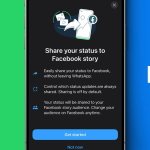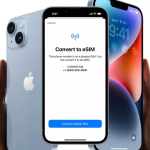Τα εργαλεία Optical Character Recognition (OCR) επιτρέπουν στους χρήστες να αντιγράφουν γρήγορα κείμενο από μια εικόνα. Ένα από αυτά τα εργαλεία είναι το Live Text που έγινε για πρώτη φορά διαθέσιμο για iPhone και Mac με την κυκλοφορία του iOS 15 και του macOS Monterey, αντίστοιχα.
Το εργαλείο Live Text σε iPhone και macOS επιτρέπει στους χρήστες να αντιγράφουν, να μεταφράζουν και να αναζητούν κείμενο σε φωτογραφίες. Τι γίνεται όμως αν θέλετε να αντιγράψετε κείμενα από βίντεο;
Η Apple επέκτεινε τη δυνατότητα του εργαλείου σε βίντεο σε υπολογιστές Mac με MacOS Ventura. Αυτό σημαίνει ότι, εάν δεν έχετε μια ακίνητη εικόνα του κειμένου, μπορείτε να αντιγράψετε και να επικολλήσετε κείμενο από ένα βίντεο, αλλά υπάρχει μια σύλληψη.
Αξίζει να σημειωθεί ότι το Ζωντανό Κείμενο λειτουργεί σε βίντεο με ορισμένους περιορισμούς. Πρώτον, το Ζωντανό Κείμενο για βίντεο λειτουργεί με εγγενείς εφαρμογές της Apple όπως το QuickTime, τις Φωτογραφίες και το Safari. Επιπλέον, το αντιγραμμένο κείμενο δεν φέρει καμία μορφοποίηση.
Για να αντιγράψουν κείμενο από βίντεο, οι χρήστες πρέπει πρώτα να εισάγουν βίντεο στην εφαρμογή Φωτογραφίες για να αποκτήσουν πρόσβαση στη λειτουργία. Ακολουθεί ένας οδηγός βήμα προς βήμα που θα σας βοηθήσει να αντιγράψετε κείμενο από βίντεο στο Mac σας:
1. Εκκινήστε την εφαρμογή Φωτογραφίες στο Mac σας.
2. Ανοίξτε ένα βίντεο και, στη συνέχεια, βρείτε το κείμενο που θέλετε να αντιγράψετε από το βίντεο.
3. Πατήστε το κουμπί παύσης.
4. Μετά από αυτό, κάντε κλικ στο κουμπί Ζωντανό κείμενο που είναι διαθέσιμο στην κάτω δεξιά γωνία της οθόνης.
5. Στη συνέχεια, μπορείτε να επιλέξετε το κείμενο που θέλετε να αντιγράψετε.
6. Πατήστε τα πλήκτρα Command + C ή απλώς κάντε δεξί κλικ και πατήστε το κουμπί αντιγραφής.
7. Εάν θέλετε να αντιγράψετε ολόκληρο το κείμενο από το βίντεο, απλώς κάντε κλικ στο κουμπί Αντιγραφή όλων που είναι διαθέσιμο στην κάτω αριστερή γωνία.
Οι χρήστες μπορούν επίσης να επιλέξουν το εικονίδιο Ζωντανού κειμένου στην κάτω δεξιά γωνία του πλαισίου βίντεο, να επισημάνουν το κείμενο που θέλετε να αντιγράψετε από το πλαίσιο βίντεο στο πρόχειρο.
συμπέρασμα
Αυτό μπορεί να είναι χρήσιμο σε διάφορες καταστάσεις, ακόμα κι αν δεν έχετε ήδη το βίντεο. Είναι σημαντικό να σημειωθεί ότι αυτό δεν λειτουργεί σε κανονικές εφαρμογές όπως προγράμματα περιήγησης ιστού.